玩客云刷猕猴桃版固件教程
 367人看过
367人看过
.webp)
此教程只介绍怎么刷猕猴桃版玩客云固件和前面的玩客云刷机教程大同小异,只是需要的固件不一样而已,不提供技术支持。相关工具和固件还在上传中,小水管上传慢。你也可以自己在网上找找固件。
如果图片不显示,请点击查看原图
刷机有风险,且刷且珍惜
1. 刷机前的准备工作
刷机需要哪些条件
只要玩客云主板没坏都可以刷
需要的硬件
Windows 电脑一台
玩客云主板
12G以上的 U盘
或 移动硬盘 一个
公对公USB线 烧录用到
工对母USB线(USB延长线) 打命令设置U盘启动用到
ttl转usb模块 打命令用到
需要的软件
烧录工具 USB_Burning_Tool_v2.1.3
串口连接工具 putty.exe
U盘写入工具 win32diskimager
1.0 写盘工具.rar
磁盘分区工具 DiskGenius
好压(压缩解压工具)推荐使用 haoZip
需要的文件
烧录包 烧录固件-1-优先.img
玩客云 玩客云猕猴桃固件 firmware-wky-mht-v1.x.x.img
2. 拆机,刷猕猴桃版玩客云固件到U盘或移动硬盘
螺丝刀斜插玩客云SD卡槽注意是斜插,撬开第一层就看到螺丝了
解压 firmware-wky-mht-v1.x.x.img.xz 得到 firmware-wky-mht-v1.x.x.img
U盘先删除所有分区,重新格式化为一个分区
用 DiskGenius 操作
将 firmware-wky-mht-v1.x.x.img 用 win32diskimager 1.0 写盘工具 刷入U盘

3. 烧录安卓固件获得Root权限
安装烧录工具 USB_Burning_Tool_v2.1.3.exe
导入烧录包 烧录固件-1-优先.img
使用 烧录固件-1 的时候那两个擦除的选项不要选√
使用 烧录固件-1 的时候那两个擦除的选项不要选√
如果你的板子不一样就看下图
[wv]
通电后烧录工具会开始工作,有烧录进度后 短接线可以拿开,可以进行下一个玩客云的烧录工作了,烧录期间如果出现错误,快速拔插USB线即可,如果没反应就重来
等待烧录完成即可拔掉USB线和电源
4. 打命令设置U盘启动
准备工作 串口工具加USB延长线___延长线可以没有
连接好延长线后插入电脑 打开 计算机管理 win10 按win键+R 键 输入 compmgmt.msc 点击确定即可打开
打开 putty 开始准备工作,看下图咯,写的详细是为了照顾小白,不要被图片吓到 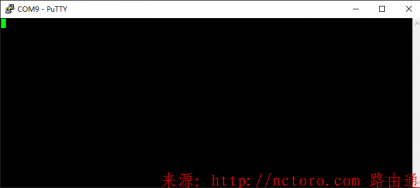
打开后啥也没有,我们还没接玩客云,开始使用TTL串口工具
如果你的玩客云主板和上面的不一样就看看下面的
打开后啥也没有,我们还没接玩客云,准备好后开始通电通,通电后狂按
回车键
下面的命令每次复制一行,然后在putty里右键粘贴,接着回车
setenv bootfromrecovery 0
setenv bootfromnand 0
setenv start_mmc_autoscript 'if fatload mmc 0 11000000 s805_autoscript; then autoscr 11000000; fi;'
setenv start_usb_autoscript "if fatload usb 0 11000000 s805_autoscript; then autoscr 11000000;
fi; if fatload usb 1 11000000 s805_autoscript; then autoscr 11000000; fi;"
setenv start_autoscript 'if usb start; then run start_usb_autoscript; fi; if mmcinfo; then run start_mmc_autoscript; fi;'
setenv bootcmd 'run start_autoscript; run storeboot'
setenv firstboot 1
saveenv
5. 插U盘刷系统
将写入猕猴桃固件的U盘或移动硬盘插入玩客云距离网口最近的USB口
通电 等待 红灯灭 或 黄灯变绿 后即刷机完成,
这一步只需要等待,预计 10分钟左右
然后,然后没有然后了,刷机完成,接上硬盘通上网就完了,
第一次启动会初始化MAC和自动更新,需要玩客云联网,期间会重启玩客云,请耐心等待,一般5分钟左右
6. 获取 client_id 提交到猕猴桃网站
玩客云联网后通电,在浏览器输入玩客云ip地址即可看到
或拔下磁盘
在磁盘文件 /kuaicdn/hcdn/device_info.json 文件里找 clientid 了
[/wv]
由于很多朋友都在要求提供资源下载的链接,所以收集一下资源提供给机友们下载。
重要提示:资源正确性和有没有病毒,有没有后门我不能确定,请各位自己看着办!
相关刷机教程:
 591人看过
591人看过
 334人看过
334人看过
 304人看过
304人看过
 505人看过
505人看过
固态硬盘SSD已经是“白菜”价了,不用固态硬盘,电脑卡得不要不要的。
目前来说,将机械硬盘更换成固态硬盘,这可能是升级硬件最具性价比的方式了。CPU性能过剩的年代,对于大多数普通用户来说...
 288人看过
288人看过
 451人看过
451人看过





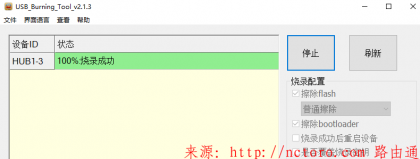


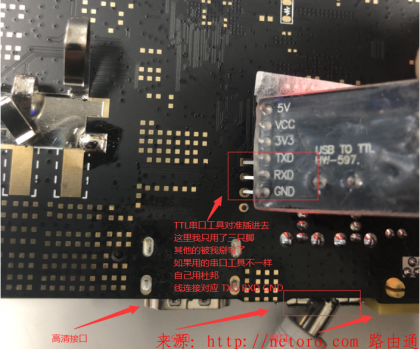

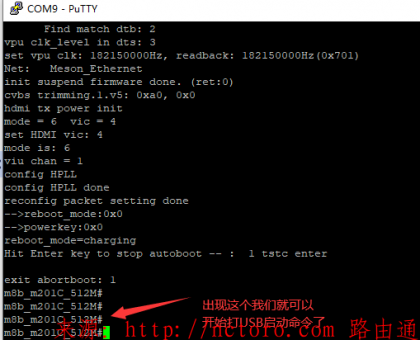
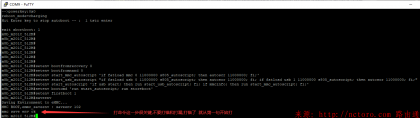
.webp)


.webp)

.webp)